希沃白板5将图片的背景去除的方法
2023-05-25 14:35:25作者:极光下载站
希沃白板5是一款制作课件很不错的软件,该软件非常适合一些经常需要备课的教师,在该软件中可以进行备课以及制作课件,将课件制作完成之后,可以进行教学设计播放,在制作课件的时候,我们常常需要将自己需要的图片插入到页面中进行设计,有的小伙伴在设计图片的时候,想要将图片的背景去除,那么我们该如何将图片的背景去除干净呢,其实在希沃白板5中有一个专门去除背景的功能,通过该功能可以快速的将图片的背景去除,且去除背景非常的干净,下方是关于如何使用希沃白板5去除图片背景的具体操作方法,如果你需要的情况下可以看看方法教程,希望对大家有所帮助。

方法步骤
1.首先我们将希沃白板5点击打开进入到主页面中,在主页面中点击自己制作好的课件文件,双击即可进入。

2.进入到编辑页面之后,我们找到自己需要进行背景去除的图片,将该图片点击一下。
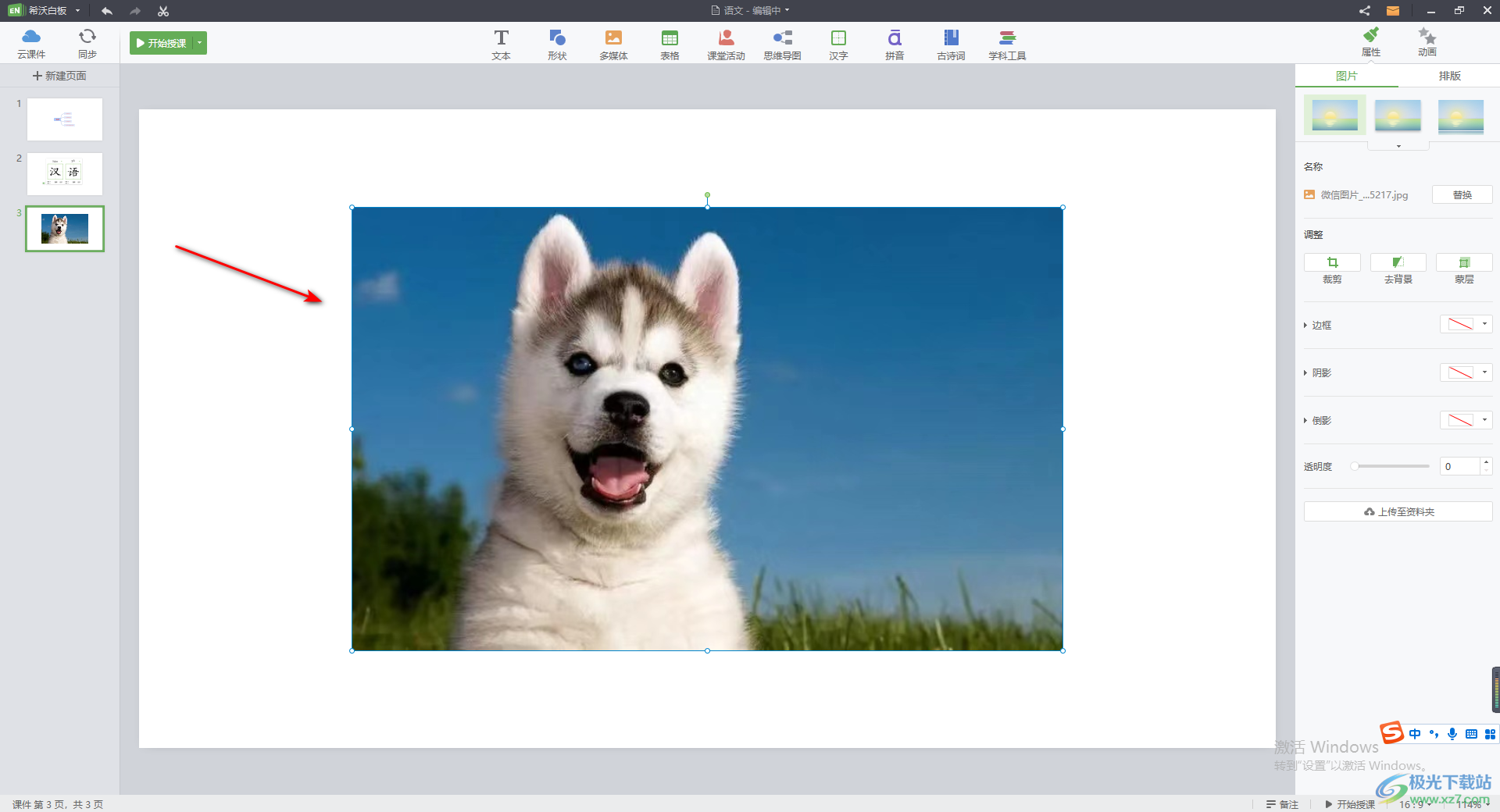
3.这时在右侧的页面中,将【属性】选项进行点击,接着选择在【图片】的选项窗口中进行设置,在打开的图片窗口中点击【去背景】选项。
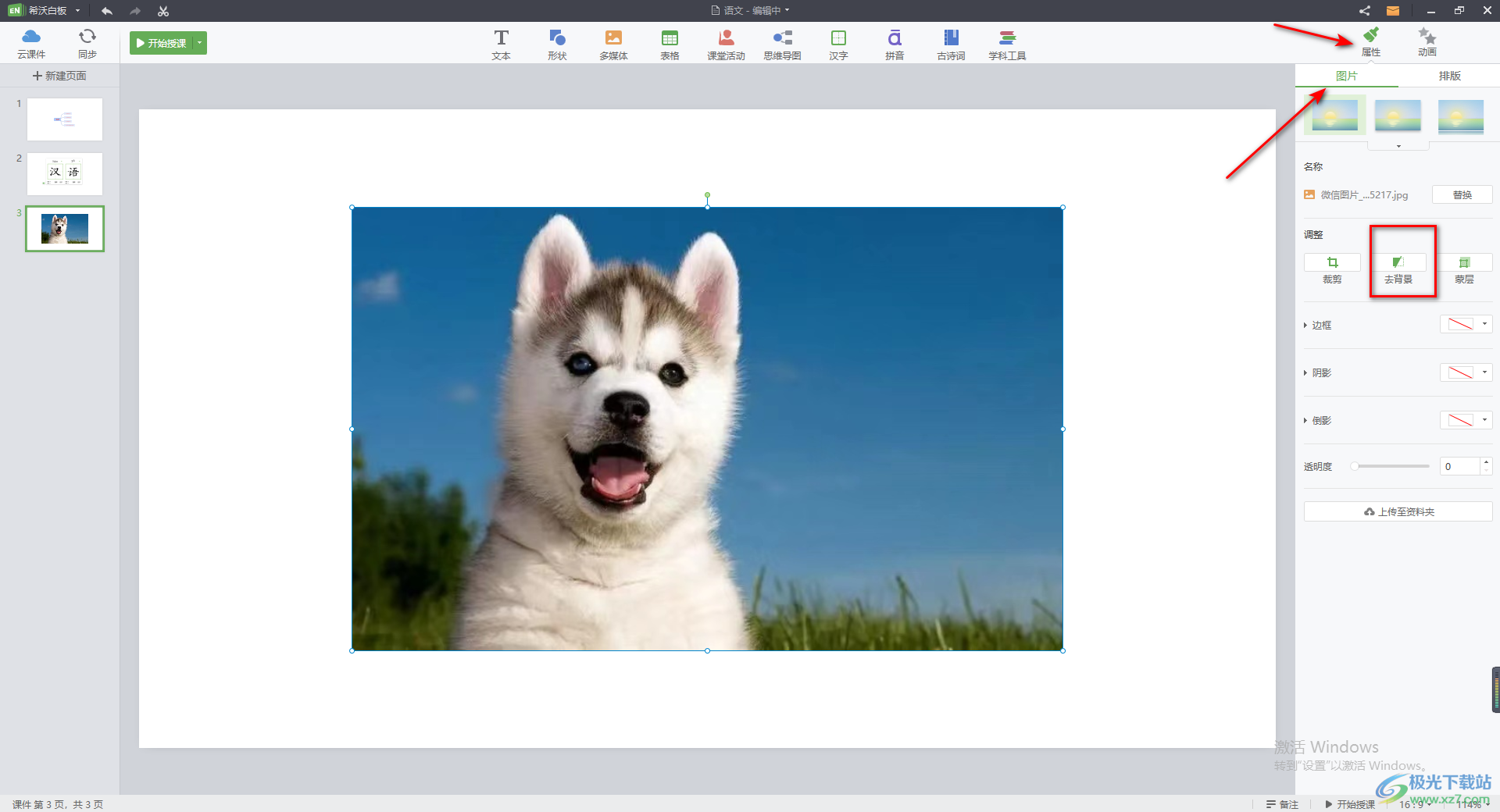
4.随后你就可以在图片上进行操作了,在图片上显示出一个圆圈图标,用鼠标点击图片背景即可进行去除,在去除背景的时候,也可以进行涂抹操作,这样可以快速的去除。

5.去除之后,你可以看到我们的图片的背景和幻灯片的背景页面是一样的颜色,并且去除背景非常的干净,如图所示。
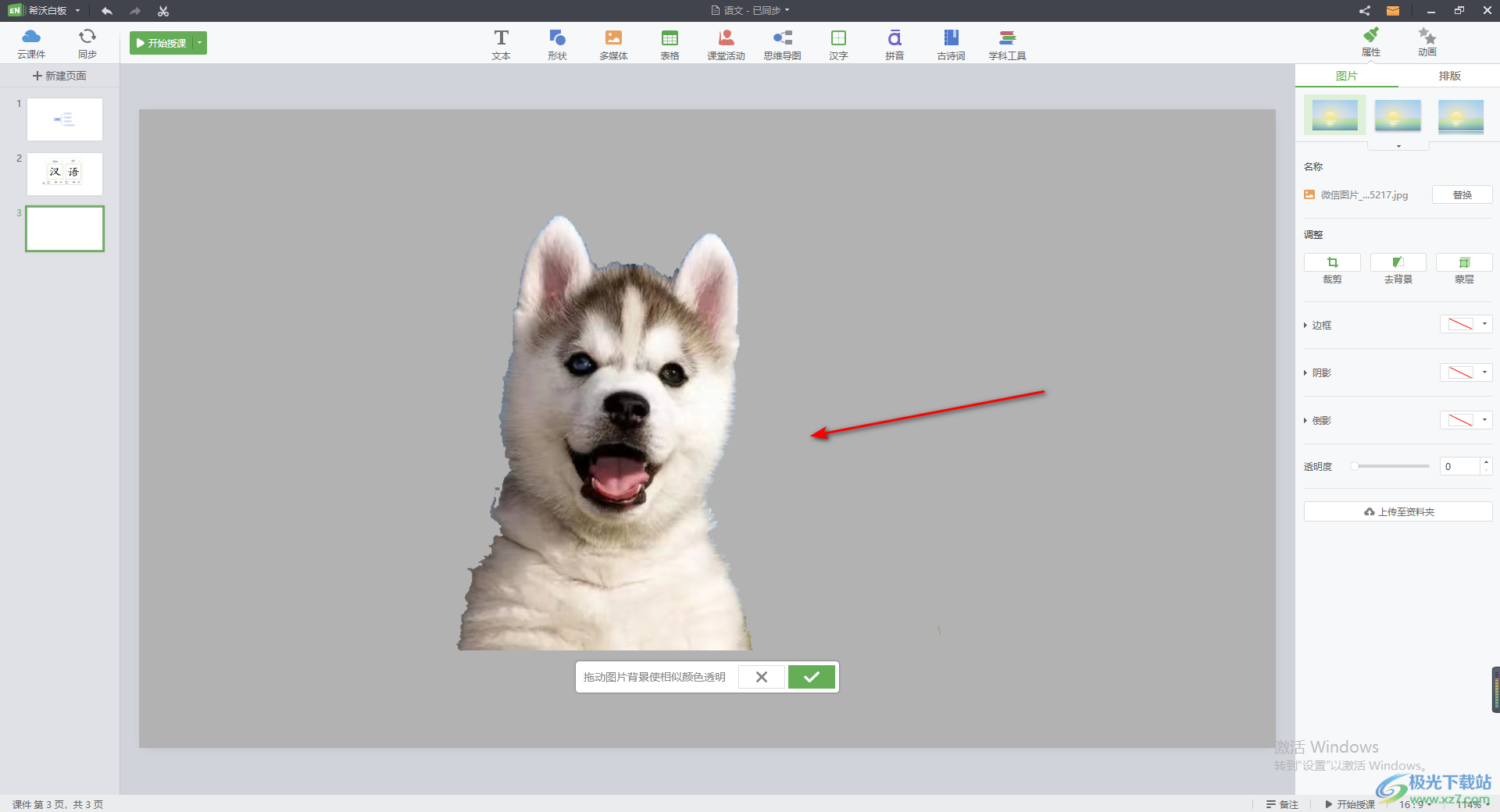
6.之后我们可以将下方的勾符号进行点击一下,返回到编辑页面中。
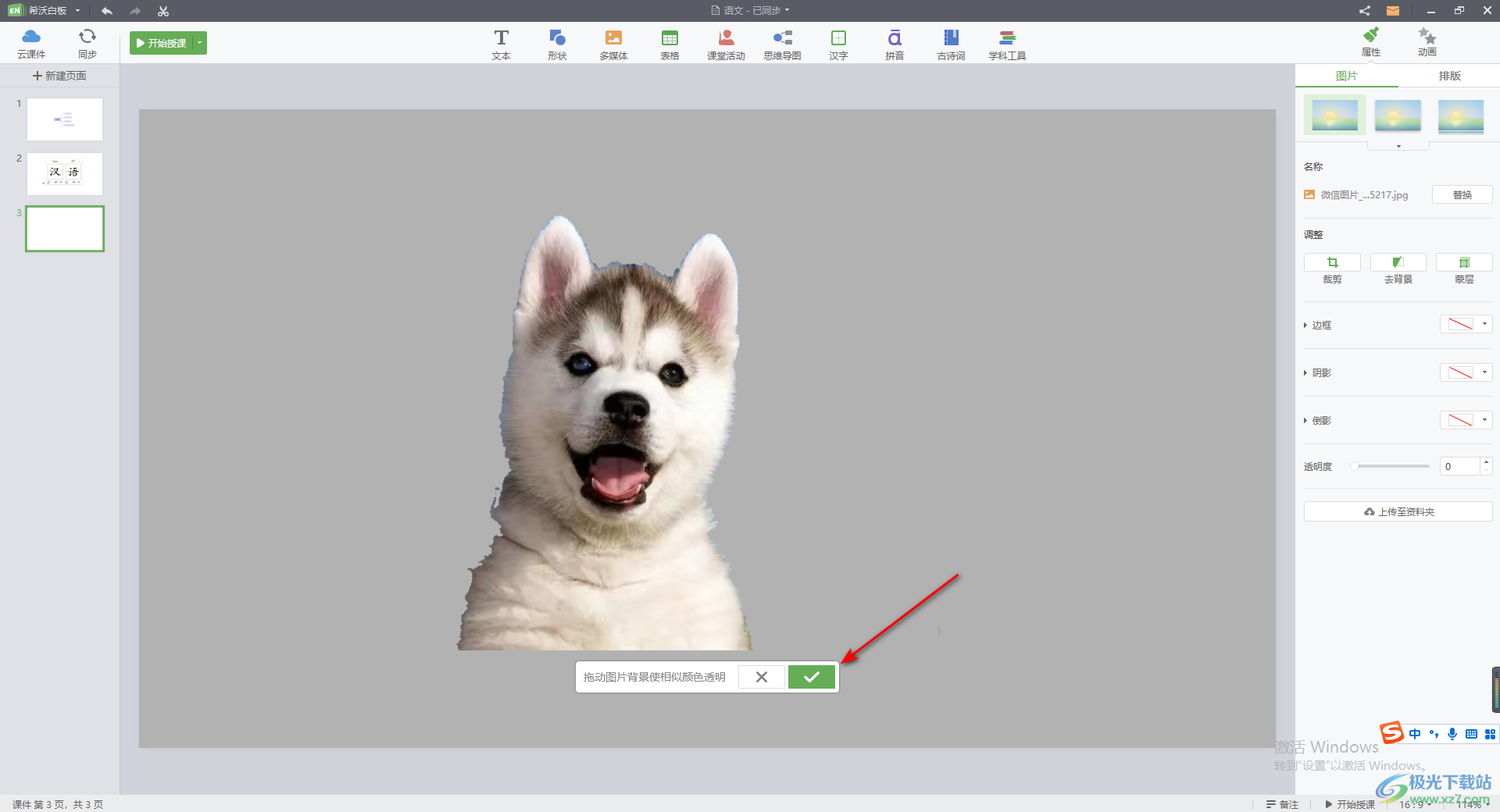
7.随后我们可以在右侧的位置选择一个好看的边框样式,给图片进行边框的添加,如图所示。
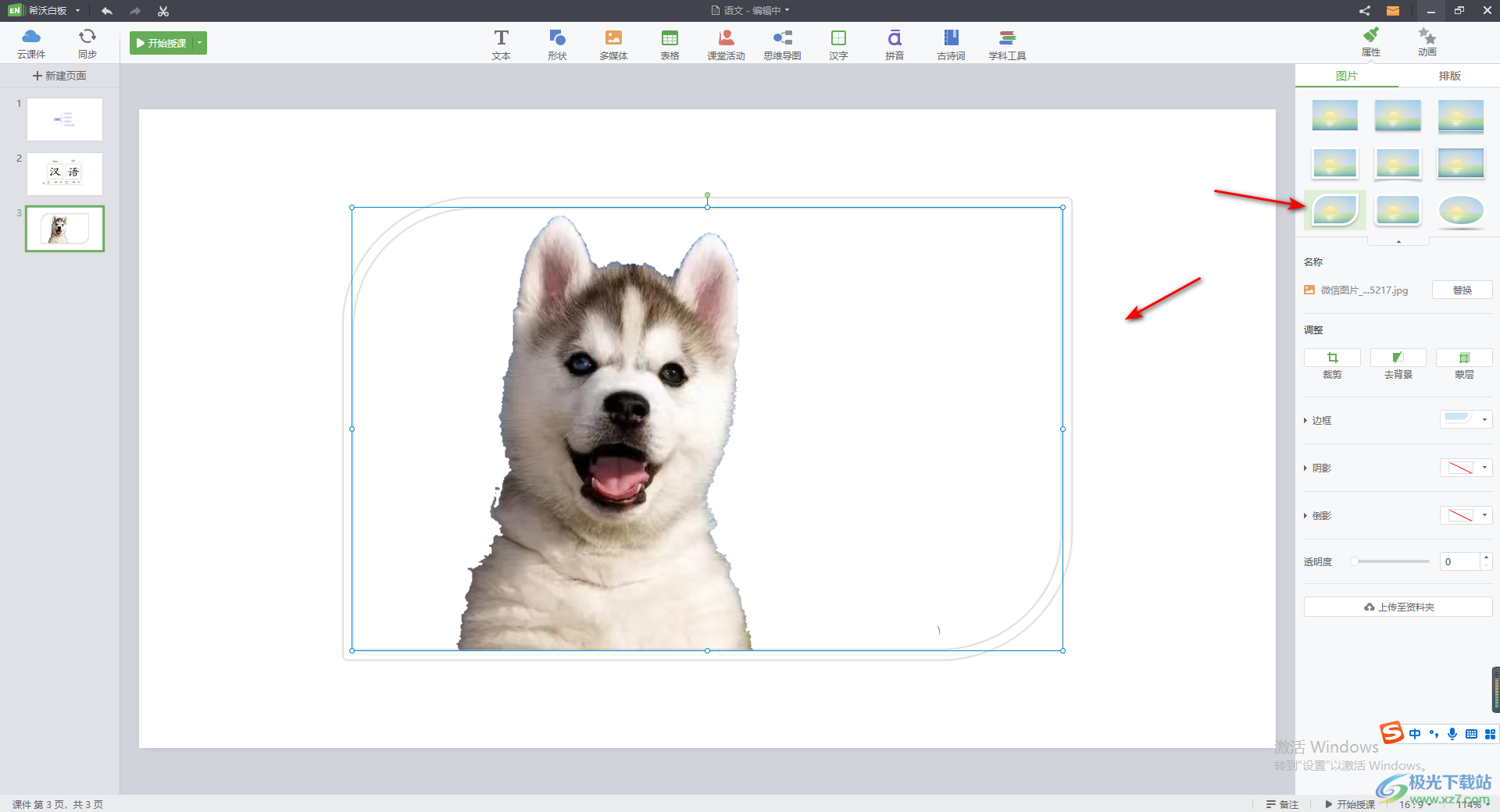
以上就是关于如何使用希沃白板5去除图片背景的具体操作方法,当你通过希沃白板5进行制作课件的过程中,想要将插入的图片的背景去除干净,那么直接在去除背景的窗口中进行操作即可,该软件去除图片的背景非常的快速且非常的干净没有去除的痕迹,感兴趣的话可以操作试试。
